Som du vet, når du installerer et programvare vil det installere flere filer og sannsynligvis registeroppføringer på systemet for å fungere. Og dette går bra mens du bruker det. Når du velger å avinstallere programvaren, bruker du ganske enkelt programmets dedikerte snarveisikon eller går gjennom Legg til / fjern eller Programmer og funksjoner i kontrollpanelet.
Dessverre, som tilfelle med omtrent alle versjoner av Windows, fjerner dette ofte ikke alle sporene av filene, mappene og registeroppføringene som brukes av programvaren, og disse blir liggende igjen på systemet ditt. Selv om dette kanskje ikke er et stort problem på det tidspunktet, kan det føre til potensielle problemer på rad. Dette gjelder spesielt systemverktøy og sikkerhetsprogramvare eller programvare som installerer en stor mengde informasjon og data. Det er muligens forventet at noen ganger en fil eller to eller en registernøkkel blir igjen, men noen ganger er det bokstavelig talt hundrevis eller til og med tusenvis som gjenstår, noe som ikke er gode nyheter for et effektivt kjørt system.
Flertallet av brukerne vil uten tvil vite om avinstallasjonsprogrammer fra tredjeparter som Revo Uninstaller og IObit Uninstaller, et par programmer jeg har i USB-verktøyet mitt. Disse programmene og andre som dem er spesielt designet for å fjerne resterende registerinformasjon, filer og mapper etter avinstallering av et program som det innebygde verktøyet i Windows ikke berører.
Geek Uninstaller er et annet gratis verktøy for å komme inn i dette området. Programmet er en helt bærbar frittstående kjørbar (etter pakking), så den er ideell for en pennestokk. Bortsett fra det rene og brukervennlige grensesnittet, støtter det også 30 forskjellige språk og har et Force-fjerningsalternativ for å avinstallere programvare som nekter å gå gjennom sin egen avinstallasjonsprogram.

Displayet er tydelig og kortfattet med det installerte programvarenavnet, størrelsen og installasjonsdatoen som er oppført, sammen med en søkelinje nederst hvis programvarelisten din er ganske stor. Trykk F5 for å oppdatere displayet når som helst. Å starte fjerningen gjøres ganske enkelt ved å trykke Enter på det valgte programmet, dobbeltklikke på det, eller høyreklikke og velge Avinstaller.
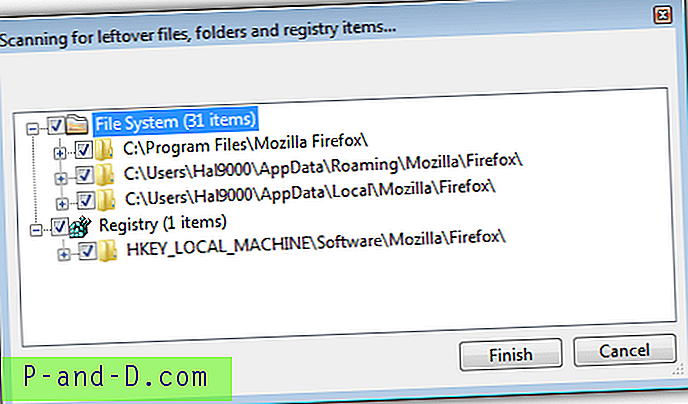
Etter å ha gått gjennom programmets egen avinstalleringsprosess, vil Geek Uninstaller gjøre en skanning for rester, omtrent som all annen programvare av denne typen. Resultatvinduet gir deg muligheten til å fjerne det programmene avinstalleringsprogrammet har gått glipp av.
Å høyreklikke på en oppføring i hovedvinduet gir deg muligheten til å tvinge en fjerning hvis den offisielle avinstallasjonsprogrammet ikke fungerer, fjerne oppføringen fra listen hvis programvaren allerede har gått, og den fremdeles vises, naviger til den tilkoblede registeroppføringen for avinstallasjonsprogrammet, åpne mappen for programmer og gå til programmets nettsted. Det siste alternativet vil gjøre et enkelt Google-søk etter programvarenavnet eller selskapet som er oppført i avinstalleringsdetaljene.
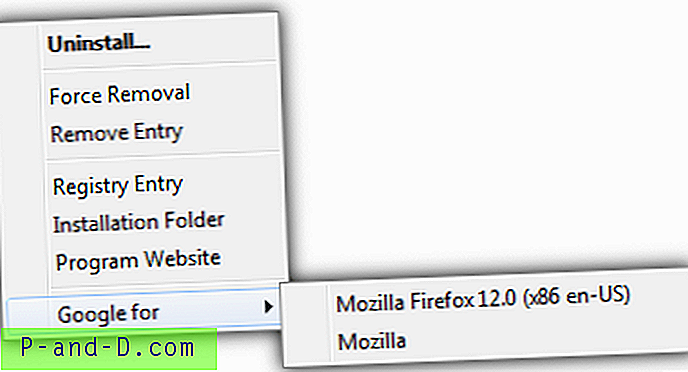
Nedenfor er en rask og enkel test jeg kjørte på noen freeware-biter for å se hvilke rester noen få bærbare avinstallerere fant. Programmene som ble brukt var Geek Uninstaller 1.0, Revo Uninstaller 1.93 og IOBit Uninstaller 2.2. Standard skannemodus ble brukt i hvert program. Revo har en avansert skanning der de andre bruker den beste modusen de har. Elementer kan være filer eller mapper.
Foxit Reader 5.30
Geek Uninstaller: 1 registeroppføring
Revo Uninstaller Moderate Mode: 1 Registeroppføring og 3 elementer
IOBit Uninstaller Kraftig skanning: Ingenting funnet
Notisblokk ++ 6.1
Geek Uninstaller: 3 artikler
Revo Uninstaller Moderate Mode: 14 registeroppføringer og 17 elementer
IOBit Uninstaller Kraftig skanning: 24 registeroppføringer og 17 elementer
Firefox 12
Geek Uninstaller: 1 registeroppføring og 2 elementer
Revo Avinstaller moderat modus: 3 elementer
IOBit Uninstaller Kraftig skanning: 3 elementer
Google Picasa 3.9
Geek Uninstaller: 2 artikler
Revo Avinstaller moderat modus: 1 vare
IOBit Uninstaller Kraftig skanning: 3 registeroppføringer og 2 elementer
Kingsoft Office Free 2012
Geek Uninstaller: 3 registeroppføringer
Revo Uninstaller Moderate Mode: 28 registeroppføringer
IOBit Uninstaller Kraftig skanning: Ingenting funnet
Microsoft Security Essentials 4
Geek Uninstaller: 1 registeroppføring
Revo Avinstaller moderat modus: 6 elementer
IOBit Uninstaller Kraftig skanning: Ingenting funnet
GIMP 2.8
Denne avinstallasjonsprogrammet er omtrent perfekt, da alle tre programmene fant ingen rester overhodet.
Fra å se på resultatene har Geek Uninstaller en lang vei å gå for å komme nær Revo Uninstaller i å finne restdata. Den fant imidlertid et par oppføringer som IOBit Uninstaller savnet, selv om dette så ut til å være når alle tre fant veldig lite. Dette er kanskje ikke så dårlig for øyeblikket, fordi de to andre vil opprette et gjenopprettingspunkt for deg slik at du kan rulle tilbake hvis ting går galt. Nerdete ennå, gjør det ikke. Det skannet litt raskere enn de to andre, men dette forventes hvis færre systemområder blir skannet etter rester.
Geek Uninstaller er bare på versjon 1.0 og den første utgivelsen var begynnelsen av mai, så hvis utvikleren bestemmer seg for å forbedre den ytterligere, er det definitivt potensialet for et anstendig verktøy for avinstallering som en dag kan være et seriøst alternativ til de mer etablerte navnene . En å holde et våkent øye med. Kompatibel med Windows 7, 8, XP, Vista og 2003/2008.
Last ned Geek Uninstaller





